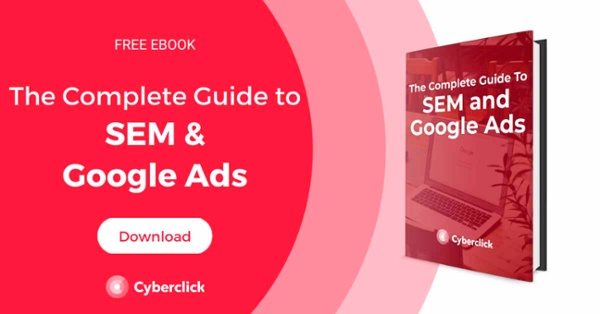Google Merchant Center: как создавать торговые кампании в Google Ads
Опубликовано: 2022-04-17Если у вас есть интернет-магазин, настроенный с помощью Google, Google Ads предлагает множество способов привлечь ваших клиентов. Благодаря своему инструменту Merchant Center Google предоставляет варианты платной и органической рекламы, чтобы вы могли показывать своим клиентам нужные продукты.
Читайте дальше, чтобы узнать, что такое Google Merchant Center , как получить максимальную отдачу от торговых кампаний Google Ads и как начать использовать этот инструмент уже сегодня.

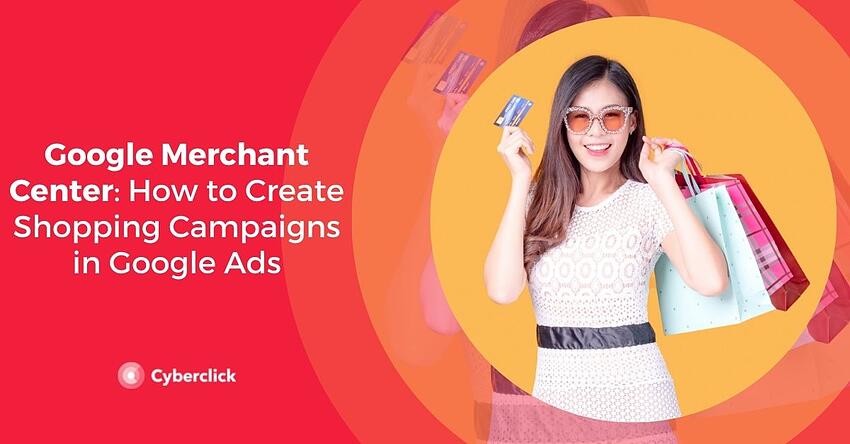
Что такое Google Merchant Center?
Google Merchant Center – это инструмент, который позволяет миллионам пользователей находить и покупать ваши товары. С его помощью вы можете загружать информацию о своих продуктах и своем интернет-магазине в Google, чтобы сделать их видимыми для покупателей.
Google Merchant Center предлагает множество полезных функций для рекламодателей, таких как:
Актуальная информация о продукте для ваших клиентов
Мультимедийная реклама через Google Покупки с возможностью показа такой информации, как изображения товаров и цены.
Комплексные отчеты об эффективности вашей электронной коммерции
Возможность продавать продукцию на разных рынках. Объявления Google Shopping доступны более чем в 90 странах. С помощью Google Merchant Center вы можете создавать каналы для нескольких стран, чтобы показывать свои продукты пользователям по всему миру.
- Персональные рекомендации для улучшения ваших результатов. На странице возможностей Merchant Center вы можете увидеть идеи по улучшению данных о товарах для своих кампаний.
Что такое торговые кампании в Google Ads?
Торговые кампании Google Рекламы специально разработаны для розничных продавцов. Если у вас есть магазин, вы можете использовать эти кампании для продвижения своего локального и онлайн-инвентаря, увеличения трафика на свой веб-сайт или в физический магазин и привлечения большего количества клиентов.
Чтобы использовать товарные объявления , вы должны отправить данные о своем продукте через Google Merchant Center и создать кампанию Google Ads.
Торговые объявления имеют другой формат, чем стандартные объявления Google Ads, поскольку они более наглядны и содержат фотографию, название и цену продукта, а также название интернет-магазина.
Как работают торговые объявления Google
Торговые объявления Google работают немного иначе, чем классические текстовые объявления, поскольку данные о продуктах определяют, как и когда отображаются ваши объявления, а не ключевые слова. Эти объявления управляются с помощью торговых кампаний, специально разработанных для удобного продвижения вашего ассортимента товаров Google Merchant Center в Google Ads.
Как и другие форматы Google Рекламы, товарные объявления участвуют в аукционах и оплачиваются по модели цены за клик (CPC). Вы платите только тогда, когда пользователь нажимает на объявление.
Существует два разных типа товарных объявлений для продвижения вашего магазина:
- Объявления о товарах: Google создает их автоматически на основе данных о товарах, которые вы отправили в Google Merchant Center. Они включают изображение продукта, название и цену, а также название компании или магазина.
- Местные рекламные объявления: эти объявления позволяют показывать ваши продукты и хранить данные ближайшим потенциальным клиентам, выполняющим поиск в Google. Google делает это, объединяя данные о продуктах и запасах в вашей учетной записи Merchant Center.
Места для торговых объявлений
Реклама может появляться в разных местах:
- В поиске Google рядом с результатами поиска и изображениями Google, но отдельно от текстовой рекламы. Обратите внимание, что текстовые объявления и товарные объявления могут отображаться в одном и том же поисковом запросе, поскольку намерение Google состоит в том, чтобы пользователи видели все продукты, соответствующие их поиску.
- Вкладка «Покупки» поиска Google.
- Контекстно-медийная сеть Google, в которую входят YouTube, Gmail и Google Discover .
- Веб-сайты поисковых партнеров Google , если вы настроили кампанию для включения этих мест размещения.
Преимущества рекламы в Google Покупках
Улучшенные возможности продаж : прямо представьте информацию о своих продуктах, чтобы помочь потенциальным клиентам принимать обоснованные решения. Когда клиенты лучше информированы, они с большей вероятностью совершат покупку на вашем сайте.

Повышенная видимость : когда пользователь выполняет поиск в Google, могут отображаться несколько ваших товарных объявлений или даже комбинация текстового объявления и товарного объявления одновременно. Это умножает шансы на генерацию конверсий.
Простое управление : товарные объявления основаны непосредственно на информации, которую вы предоставили о своих продуктах. Вы можете обновлять свой товарный инвентарь прямо в Google Ads и даже создавать группы товаров для товаров, на которые хотите делать ставки.
Дополнительная информация о ваших кампаниях : вы можете просматривать эффективность своей рекламы на нужном вам уровне детализации, а также использовать сравнительные данные, чтобы увидеть, как ваши продукты работают по сравнению с вашими конкурентами. Двумя особенно полезными компонентами являются инструменты Impression Share Data и Bid Simulator.
Как использовать Google Merchant Center
Как создать учетную запись Google Merchant Center
Чтобы начать использовать этот инструмент, перейдите в Merchant Center и войдите в свою учетную запись Google. Затем добавьте следующую информацию:
Подробная информация о вашем бизнесе.
Где клиенты могут совершать покупки (на вашем веб-сайте, в Google или в вашем местном магазине). Вы можете выбрать более одного варианта, чтобы начать и настроить по своему усмотрению.
Используемые вами сторонние платформы.
Ваши настройки электронной почты.
Как связать свой аккаунт Merchant Center с Google Ads
Чтобы использовать товарные объявления, вам необходимо связать свои аккаунты Google Ads и Merchant Center. Просто выполните следующие действия:
В своей учетной записи Merchant Center нажмите значок «Настройки» и выберите «Связанные учетные записи».
Выберите Google Реклама.
В своей учетной записи Google Ads найдите идентификатор клиента Google Ads для учетной записи, которую вы хотите связать. Вы можете увидеть его в верхней части любой страницы вашего аккаунта Google Ads рядом с адресом электронной почты.
В разделе Действия нажмите Ссылка.
Как начать торговую рекламную кампанию за 10 шагов
Вот как создать свою первую торговую кампанию с помощью Google Реклама:
Войдите в свой аккаунт Google Рекламы.
Нажмите Кампании в меню слева.
Нажмите кнопку +, затем нажмите «Новая кампания».
В разделе «Тип кампании» выберите «Покупки» и нажмите «Далее».
Выберите свои рекламные предпочтения:
Название кампании
Продавец: учетная запись Merchant Center, содержащая товары, которые вы хотите рекламировать.
Страна , в которой вы будете продавать свою продукцию.
Фильтр инвентаря : просто измените его, если хотите ограничить количество продуктов, используемых в вашей кампании.
Тип ставок , который вы хотите использовать.
Дневной бюджет .
Приоритет кампании : вам нужно изменить его только в том случае, если вы рекламируете один и тот же продукт в одной и той же стране в нескольких кампаниях.
Если вы хотите, чтобы ваша кампания отображалась только в выбранных сетях , снимите флажки с тех, которые вы хотите исключить.
Устройства , на которых будет отображаться кампания.
Конкретные географические места .
Реклама местного ассортимента : вам нужно изменить это только в том случае, если вы хотите, чтобы ваша кампания включала товары, продаваемые в местных магазинах. Чтобы включить эту опцию, вам необходимо отправить данные о местных продуктах в Merchant Center.
Нажмите Сохранить и продолжить.
Выберите тип группы объявлений, которую вы хотите создать: товарное объявление (для создания отдельных объявлений) или рекламное объявление-каталог (объявления, показывающие несколько связанных продуктов).
Введите название вашей первой группы объявлений и соответствующую ставку.
Щелкните Сохранить.
Наконец, вы будете перенаправлены на страницу групп продуктов, где вы найдете группу со всеми продуктами кампании. Обратите внимание, что вы также можете создать дополнительные группы товаров, чтобы установить более конкретные ставки.